drupal 图书教程
通常,折扣是从产品的正常销售价格中扣除的金额或百分比。这是以低价或低价出售产品的方式。
您可以按照以下步骤中的规定指定产品的折扣 -
步骤1 - 转到“ 存储”,然后单击“ 配置”。
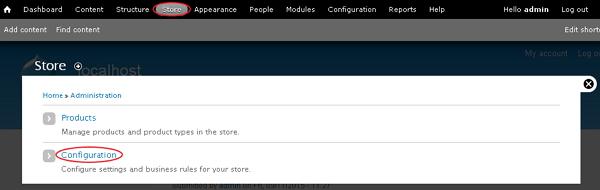
第2步 - 点击管理税率和类型的税收链接。
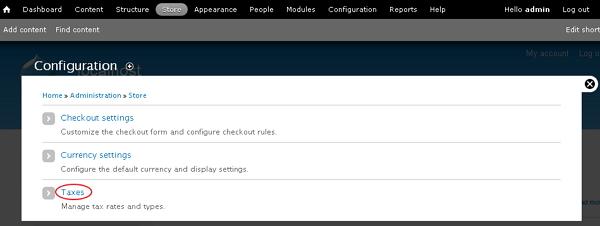
步骤3 - 转到TAX TYPES选项卡,然后单击添加税收类型链接。
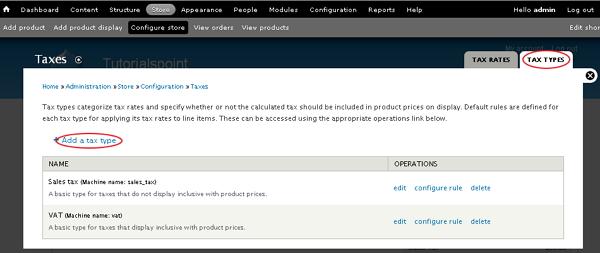
第4步 - 税收类型对税率进行分类,并指定计算的税额是否应包含在展示的产品价格中。
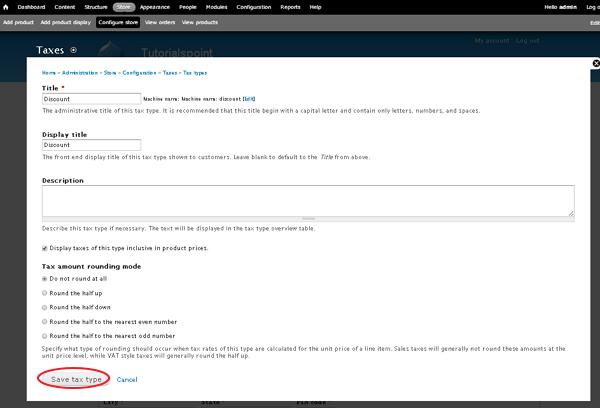
它包含一些字段,如 -
-
标题 - 它指定税收类型的标题。
-
显示标题 - 显示给客户的税收类型标题的前端显示。
-
描述 - 如有必要,它描述税收类型。
-
税额舍入模式 - 指定在为项次料品的单价计算税种类型的税率时应采用的舍入类型。
填写完所有详细信息后,单击“ 保存税收类型”按钮。
第5步 -转到税率选项卡,然后单击添加税率链接。
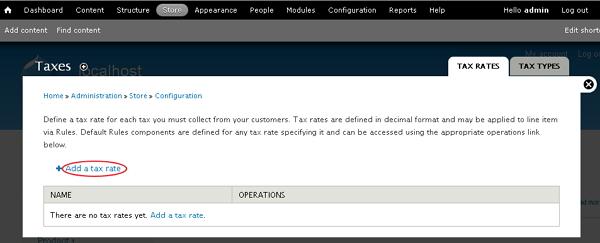
步骤6 - 它将打开税收窗口,以便为产品添加税率,如以下屏幕所示。
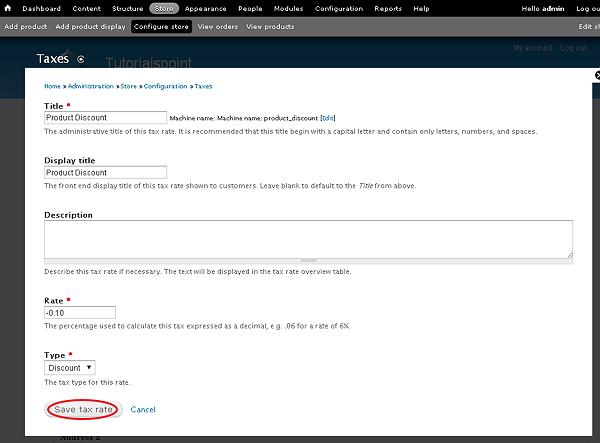
它包含一些字段,如 -
-
标题 - 这是税率的标题。
-
显示标题 - 显示给客户的税率的前端显示标题。
-
描述 - 用于描述税率。
-
费率 - 用于计算税额的百分比,以小数表示。
-
类型 - 使用下拉菜单选择税率的税制类型。
填写详细信息后,单击“ 保存税率”按钮。
第7步 - 保存税率后,单击“ 主页”链接。
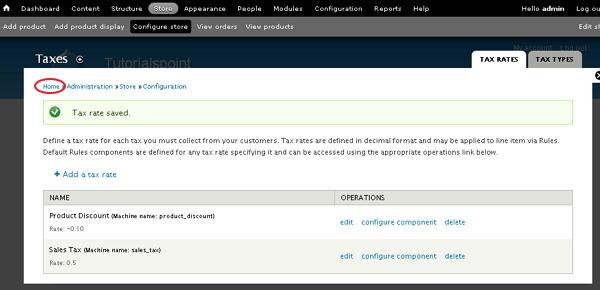
步骤8 - 在主页上,单击“ 结帐”链接以查看购物车内容。
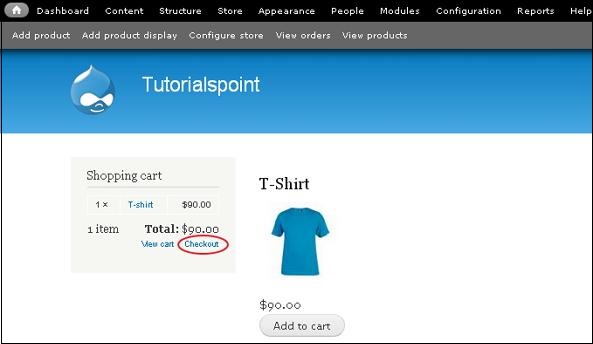
第9步 - 在结帐页面上,您将看到产品价格中包含的产品折扣。
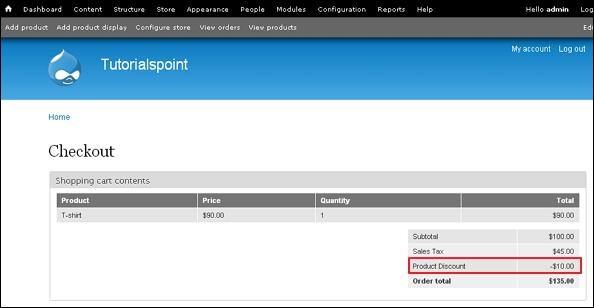
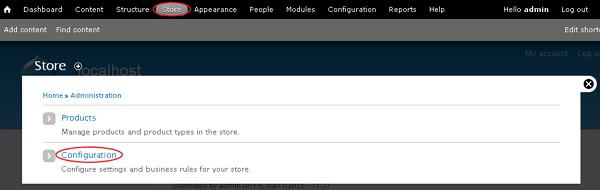
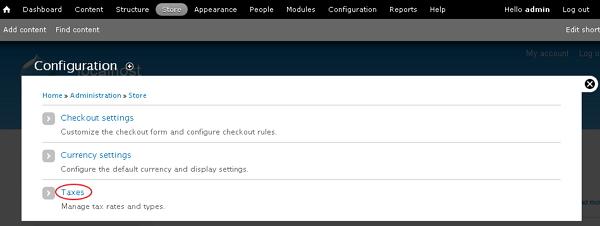
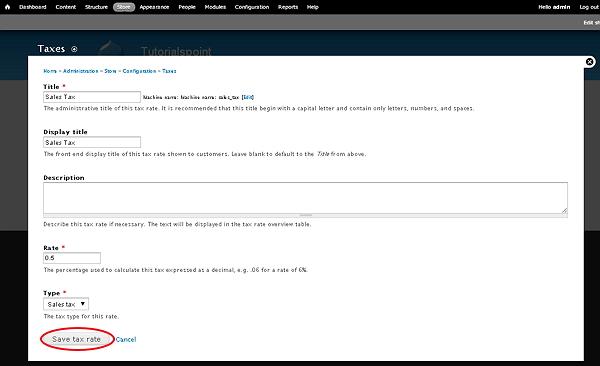
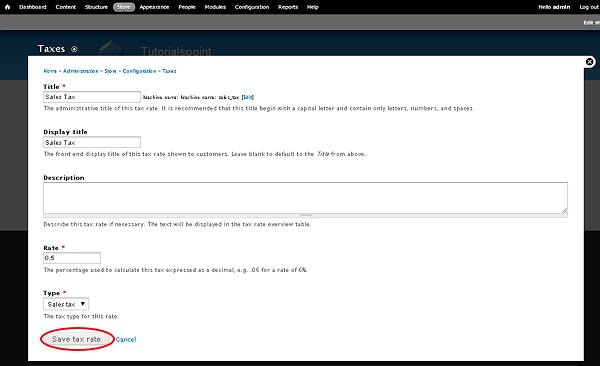
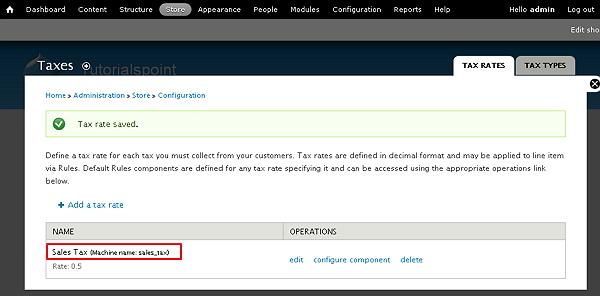
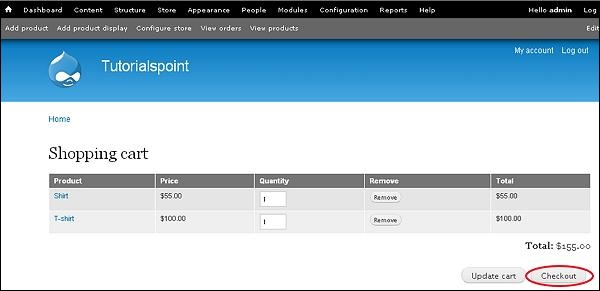
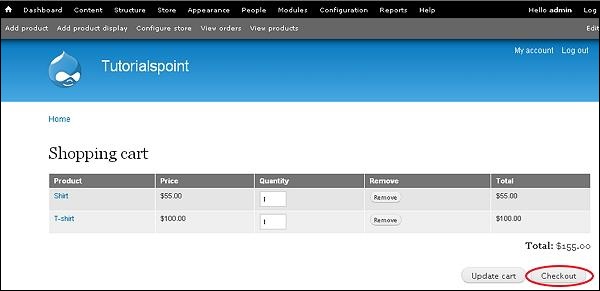
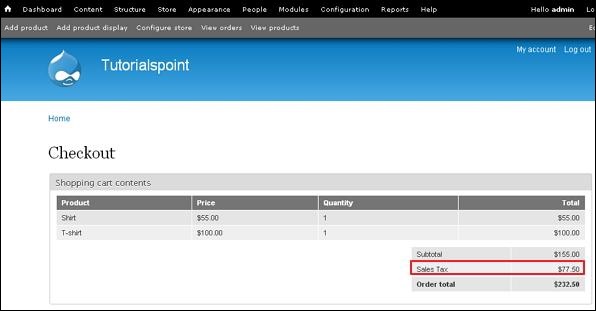
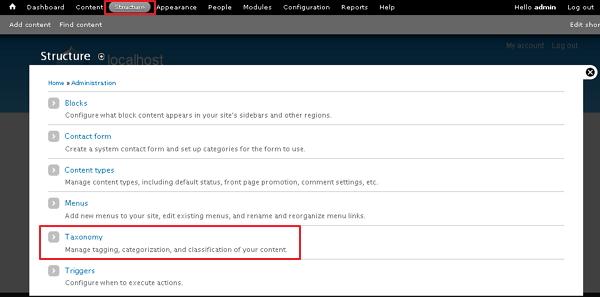
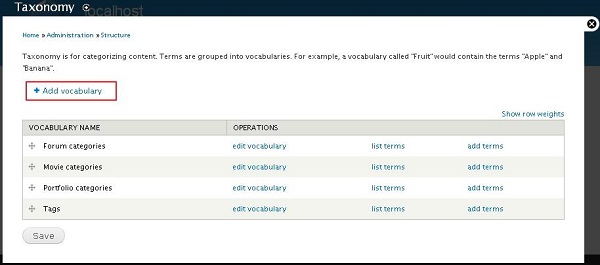
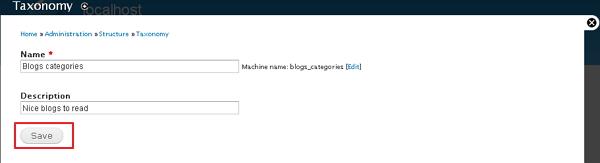
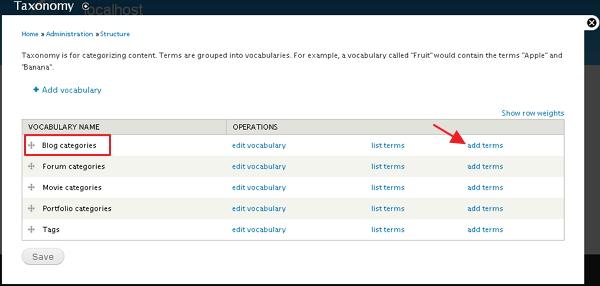
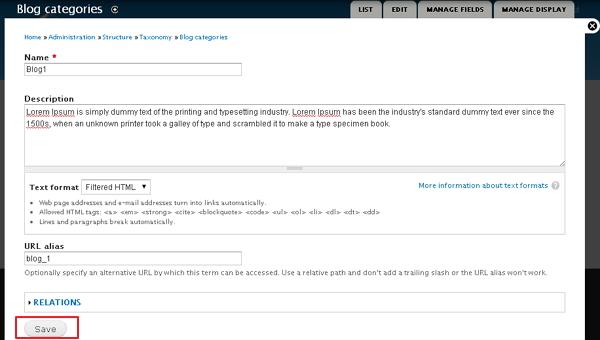
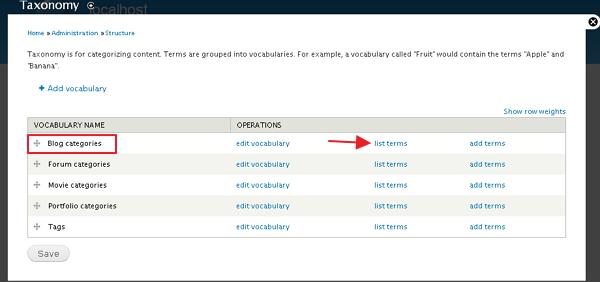
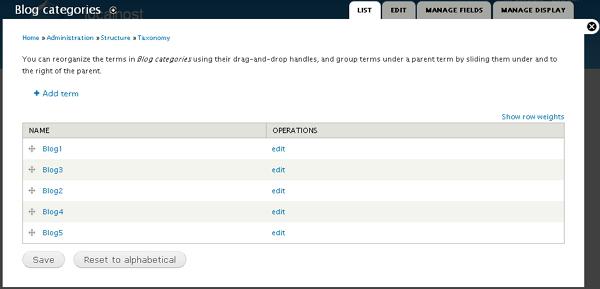
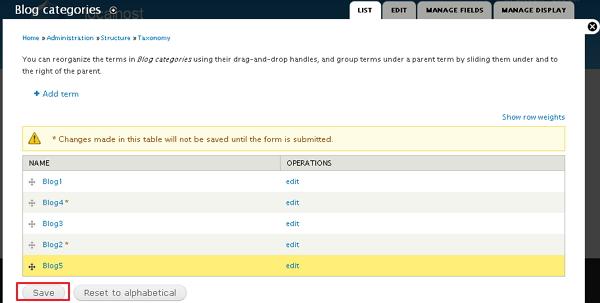

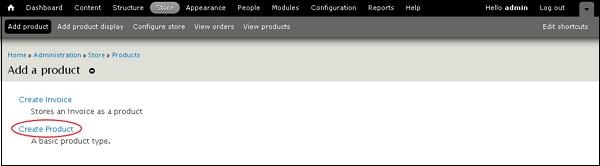
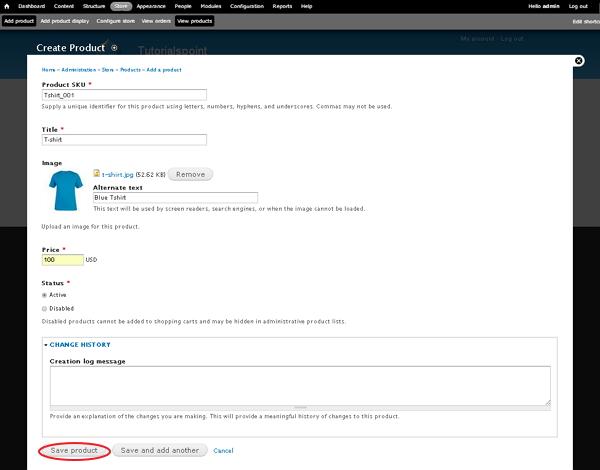
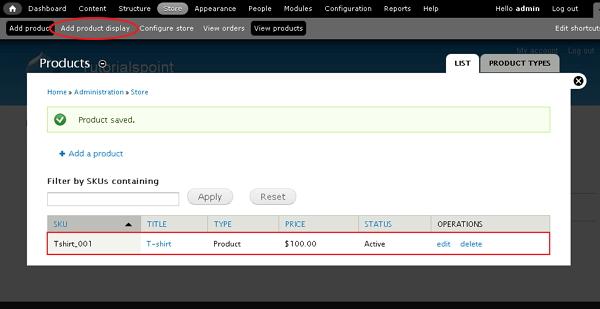
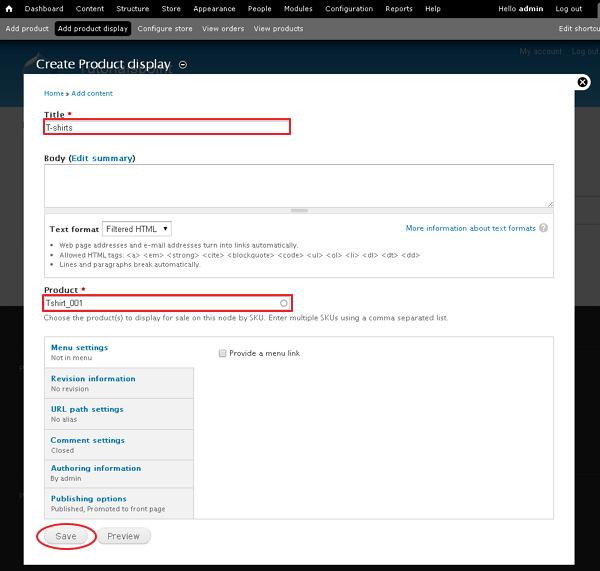
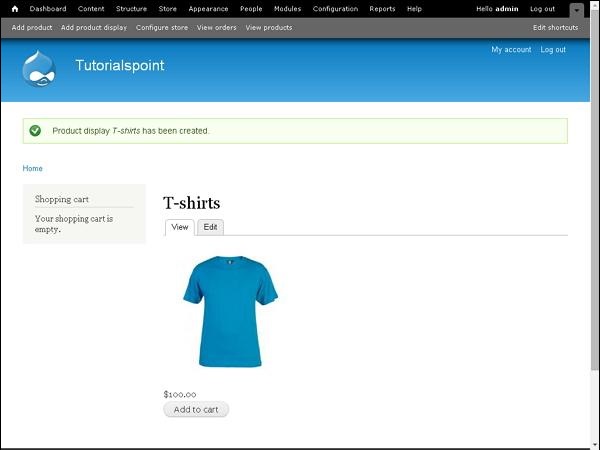
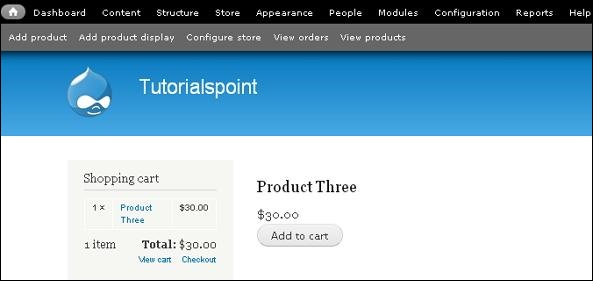
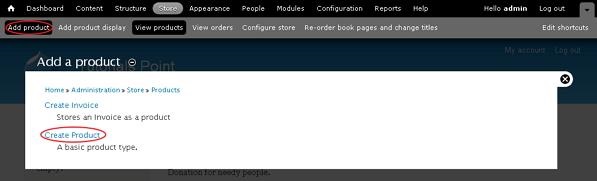
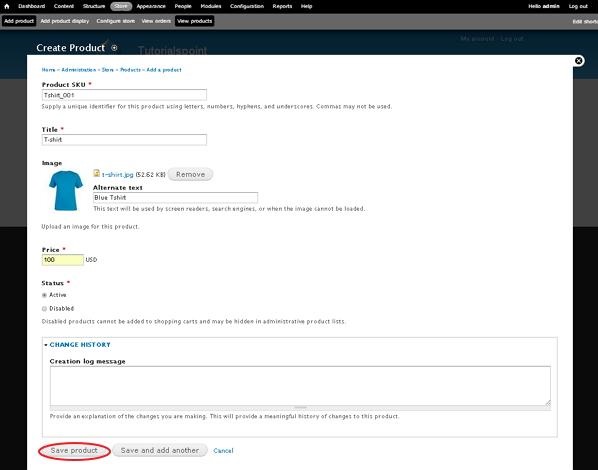
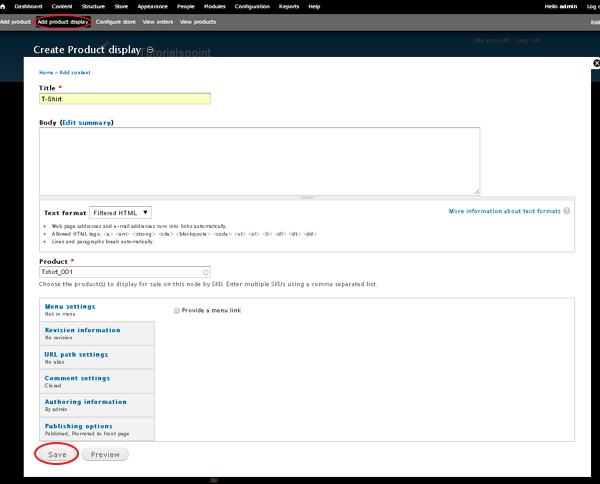
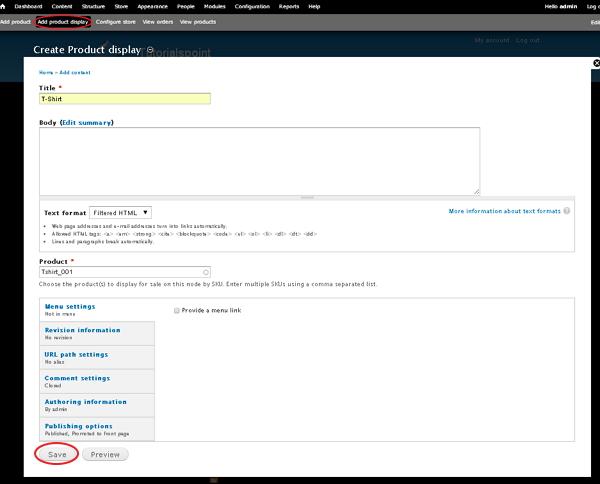
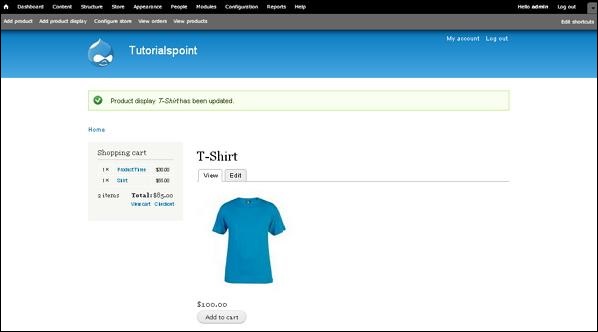
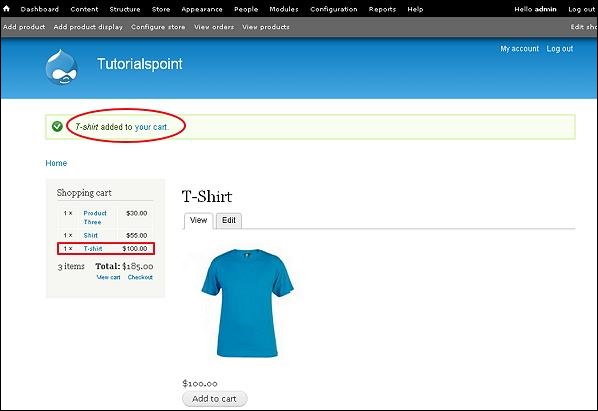
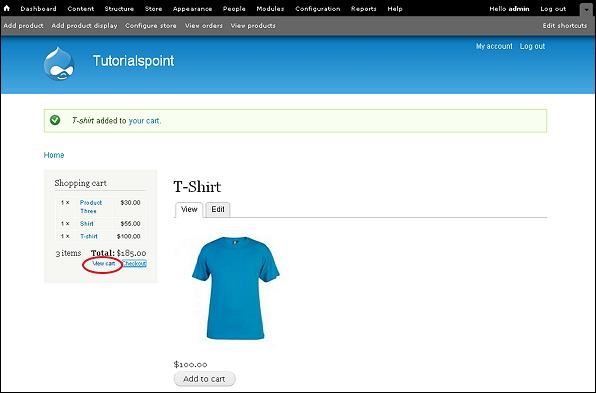
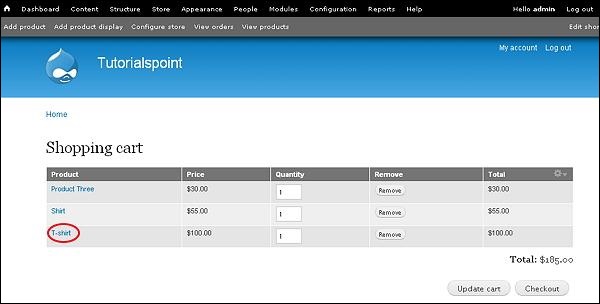

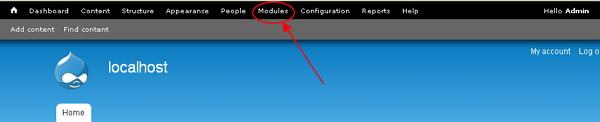
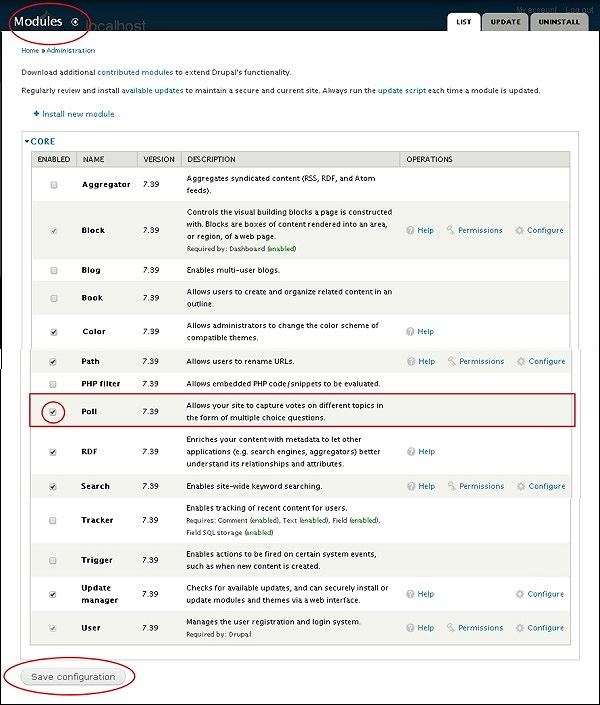
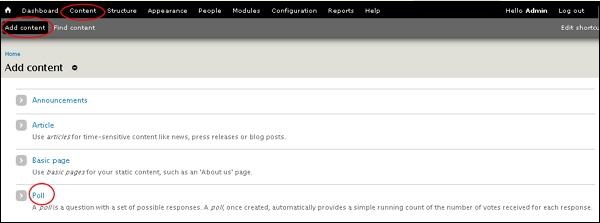
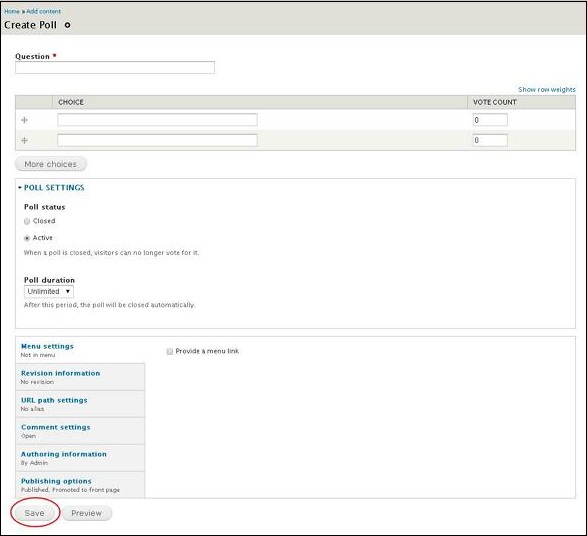
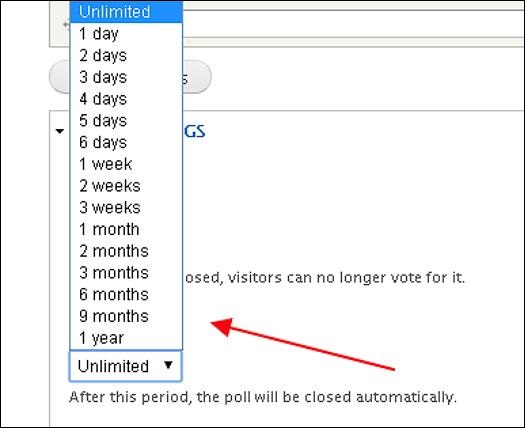
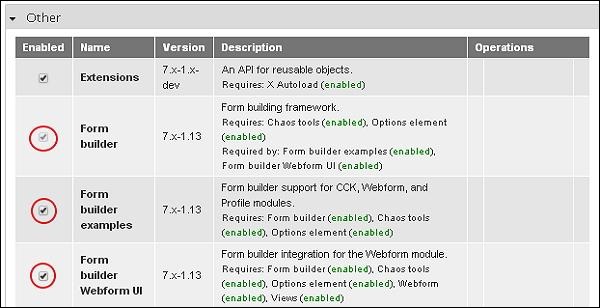
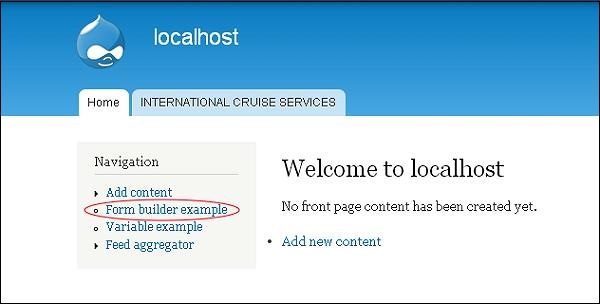
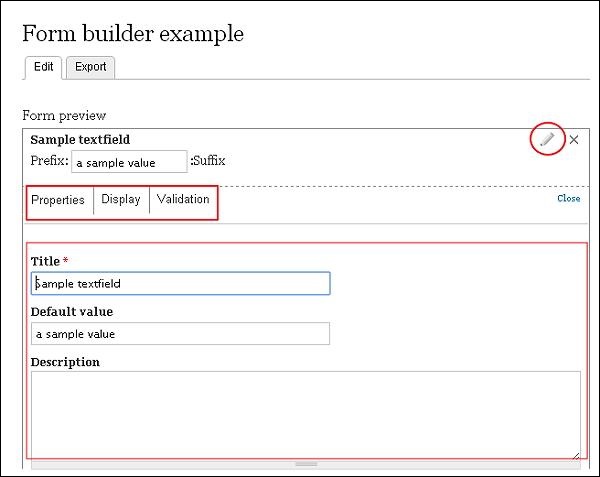
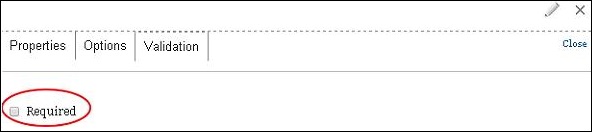
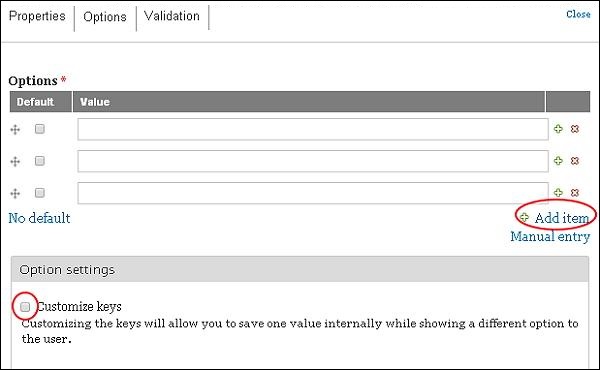
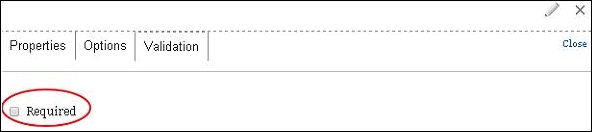
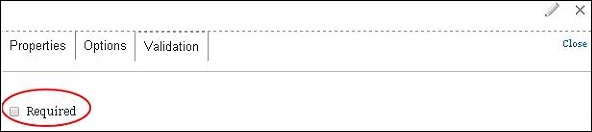
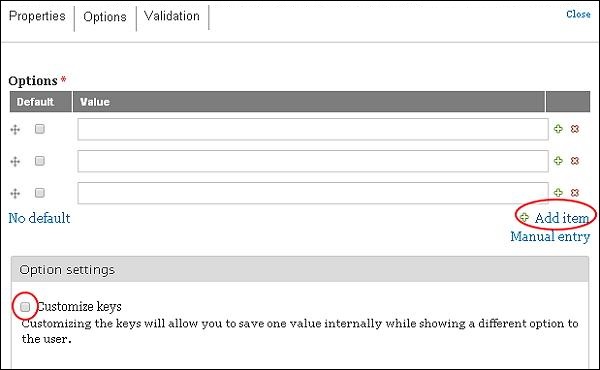
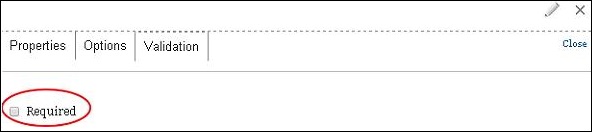
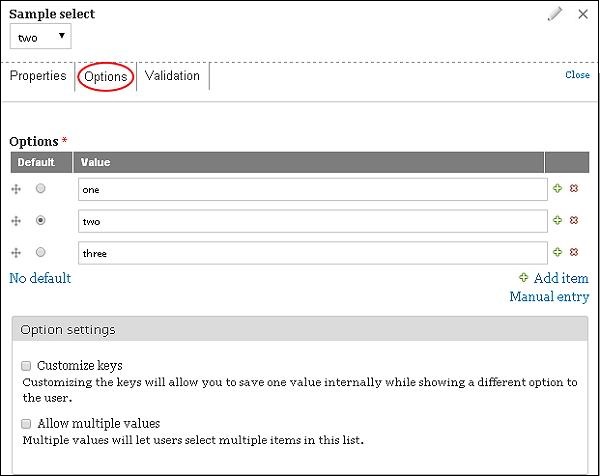

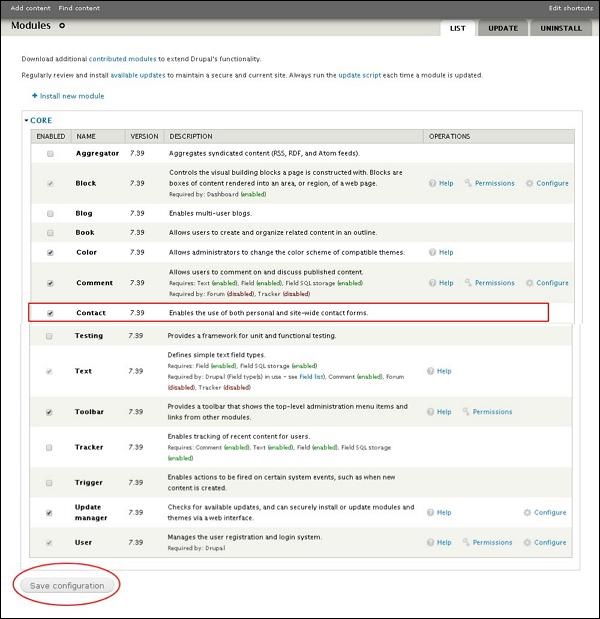
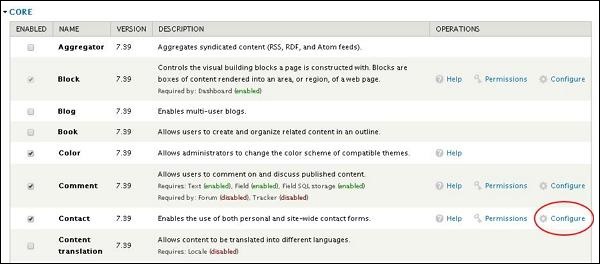
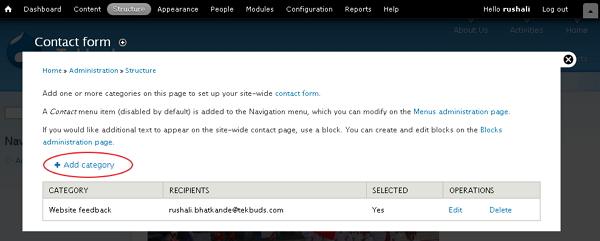
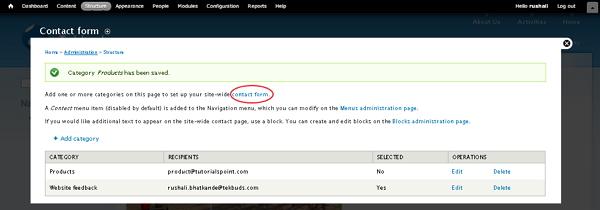
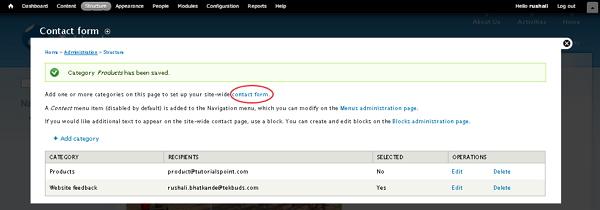
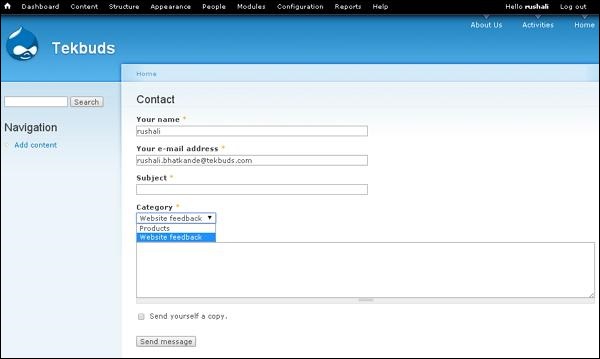
评论